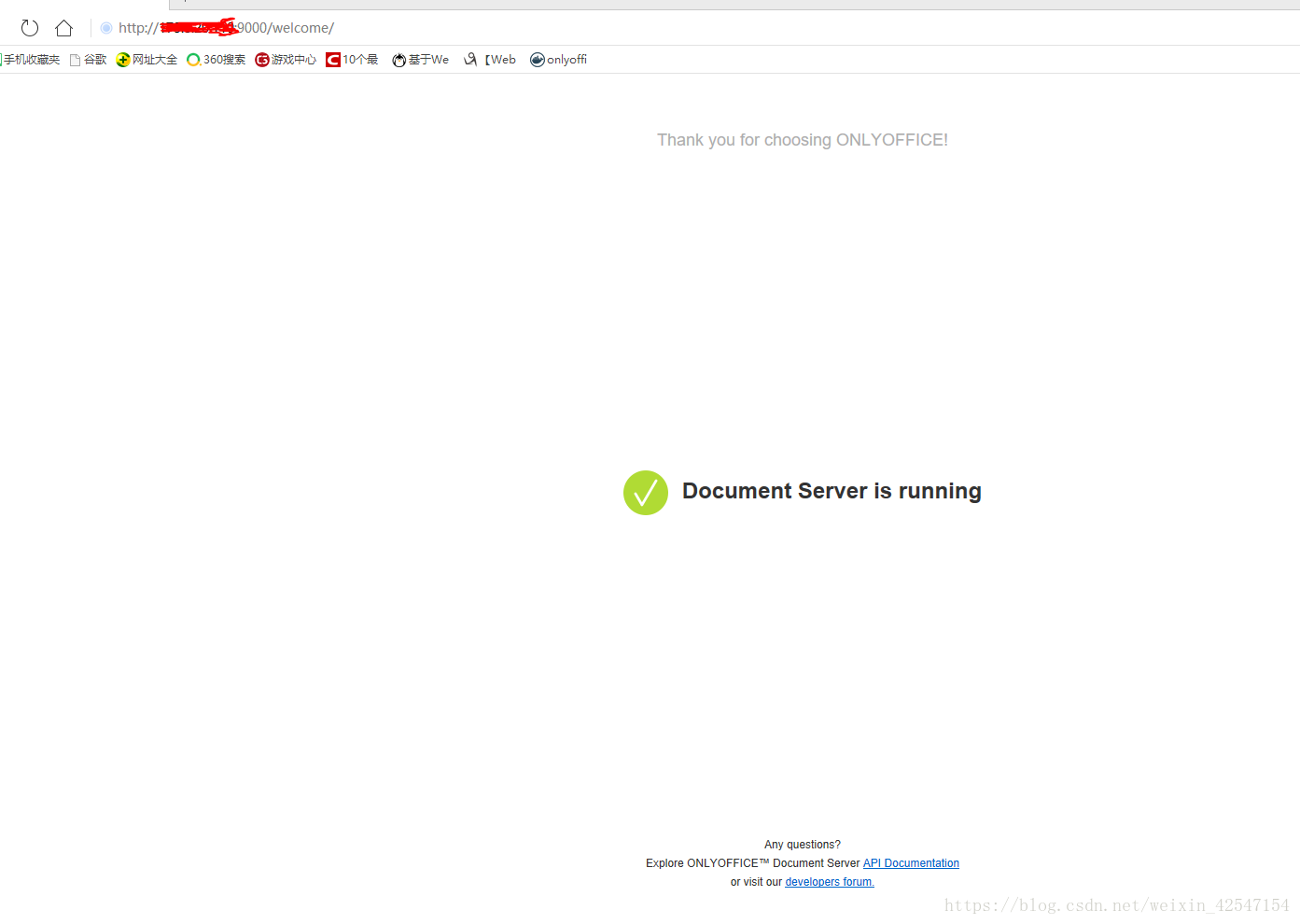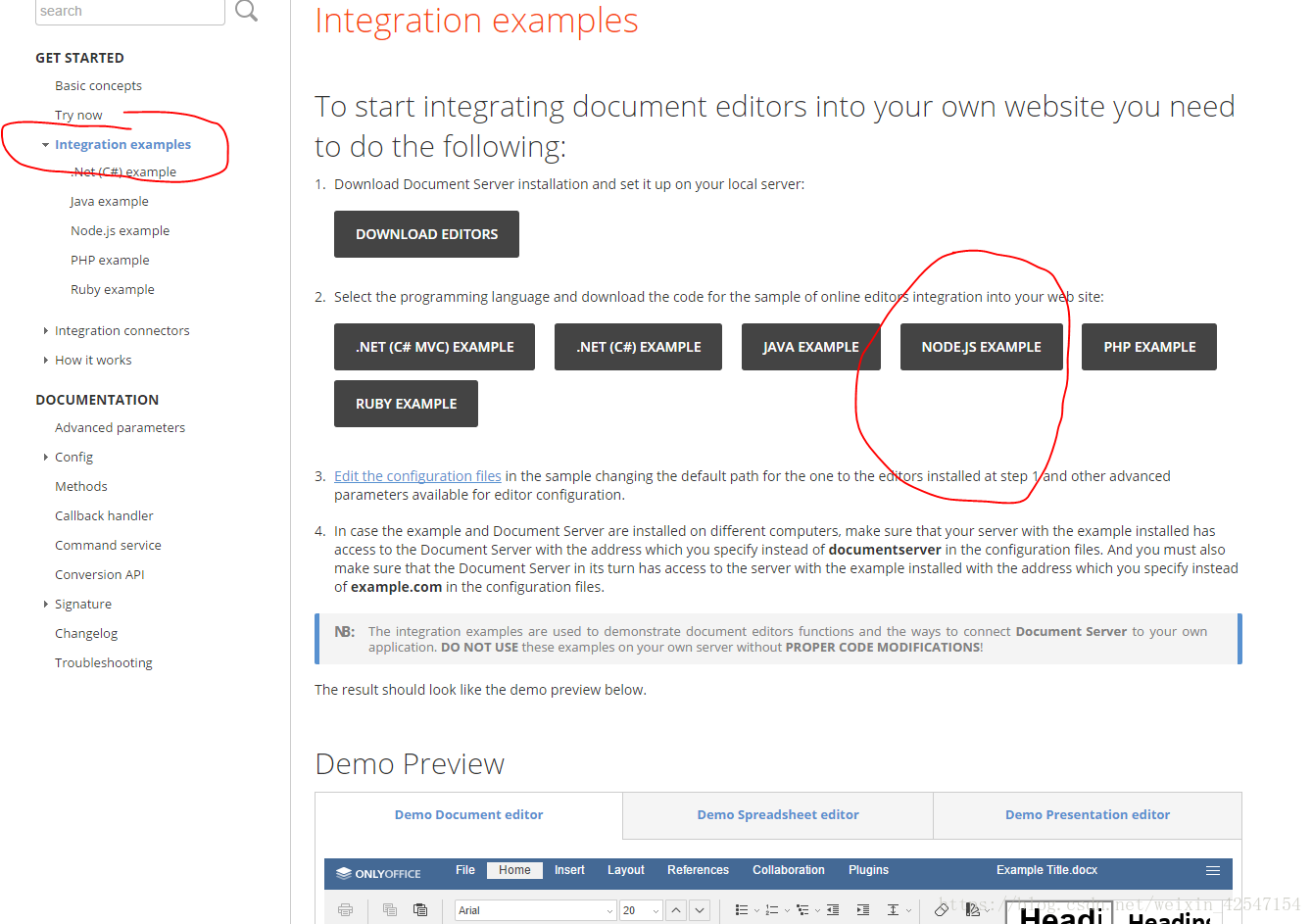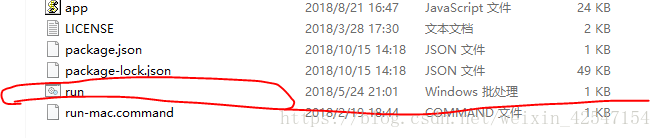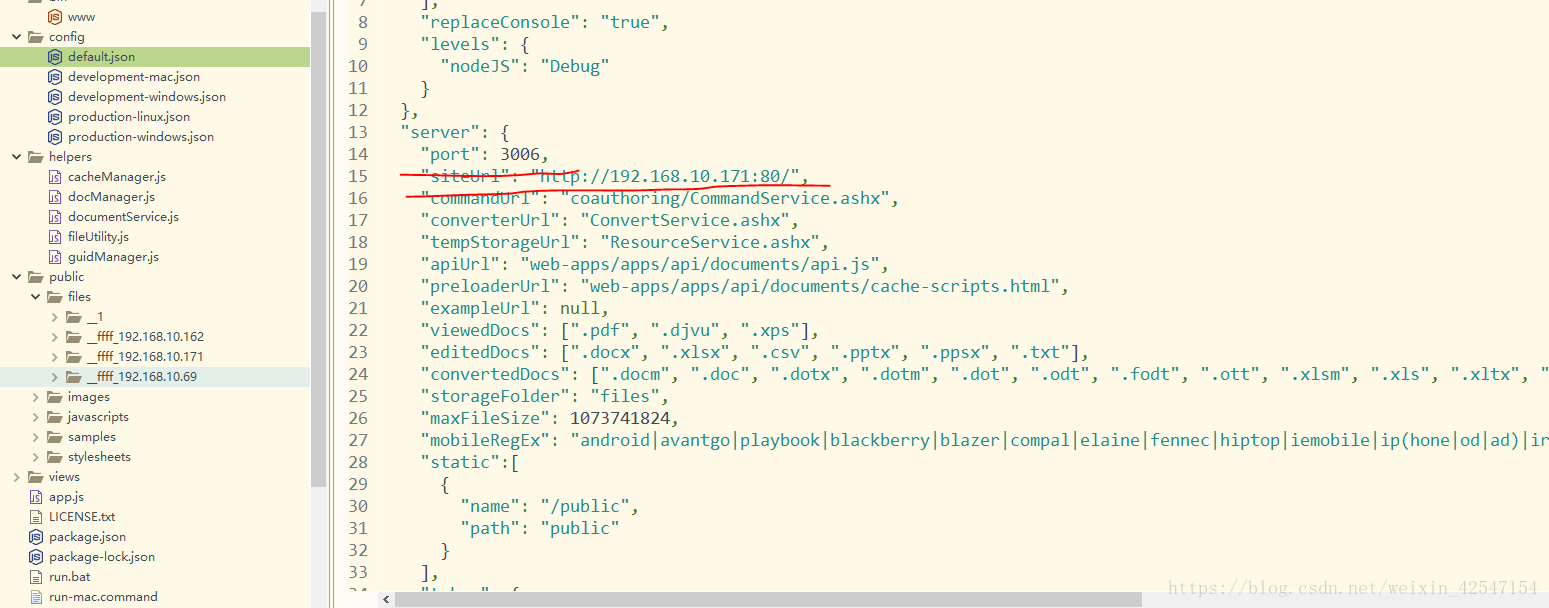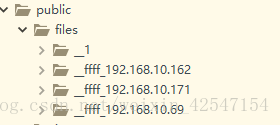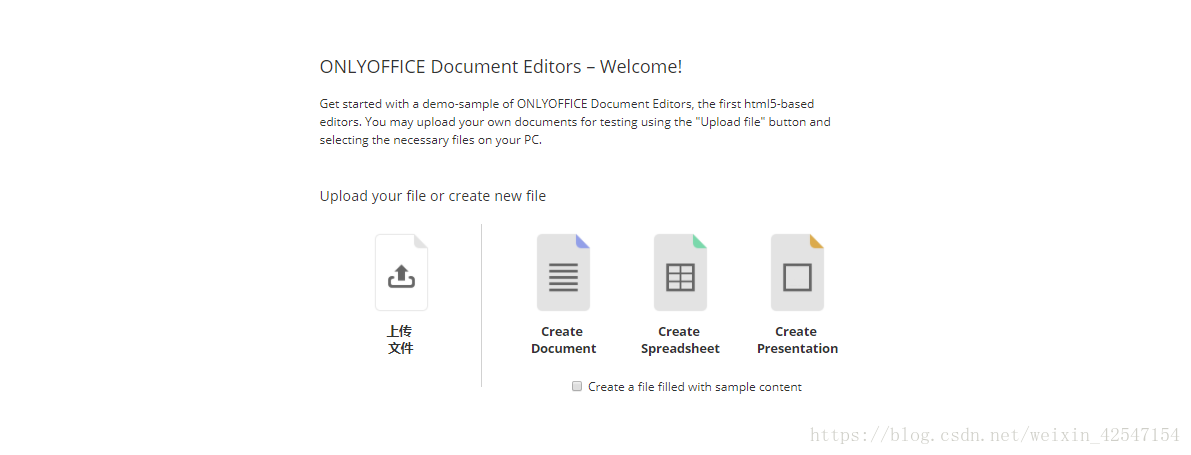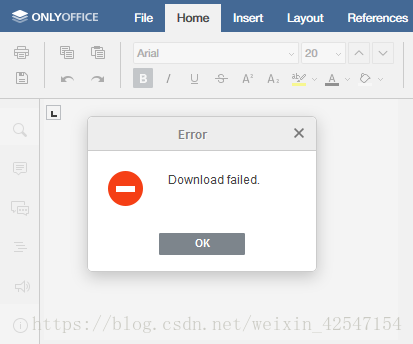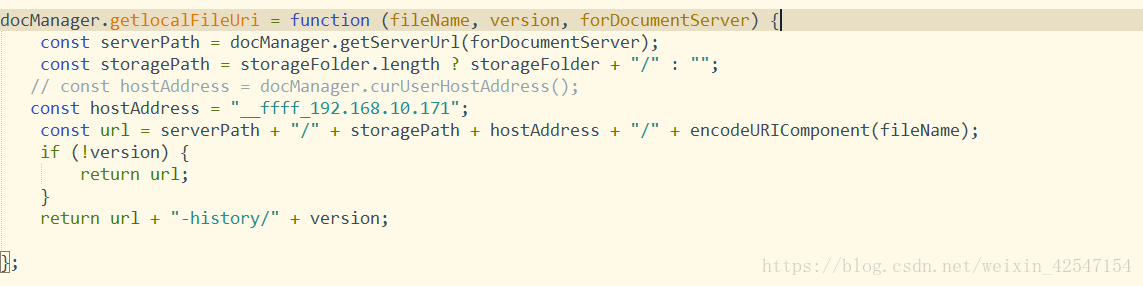OnlyOffice,在线的文档编辑工具,可以在浏览器上创建WORD,EXCEL,PPT,并且实现在线编辑功能。
第一步,使用docker安装OnlyOffice/DocumentServer.
sudo docker pull onlyoffice/documentserver
sudo docker run -i -t -d -p 9000:80 onlyoffice/documentserver //docker的端口号是80,映射到本地9000
如果您是新手,可以把OnlyOffice/DocumentServer理解为OnlyOffice的后端,而前端,就是OnlyOffice/CommunityServer,运行CommunityServer,在浏览器上打开,就能进入用户登录页面。由于CommunityServer内部文件过多,因此本人并没有配置源代码中的IP.因此,进入CommunityServer页面后无法实现文件的在线编辑功能。如果您已经找到了正确配置CommunityServer的方法,请加我QQ:790940146.
接下来,进入OnlyOffice官网:https://api.onlyoffice.com/editors/basic ,
右边栏点击:Integration examples,选择node.js 版本。
下载完成解压后,把文件夹打开,找到 run 文件,
点击运行,他的作用是下载node.js运行所需的依赖包。
下一步,进入config/default.json,port端自己指定一个端口,siteUrl后输入你安装documentServer的IP地址即端口号,举个例子:如下图,我的服务端的IP是192.168.10.171,documentServer在80端口,那么我的siteUrl就是“http://192.168.10.171:80”,port端口你自己决定。
这样配置之后再运行会有如下问题:你在本机上传或者创建文件之后,别人在浏览器输入你的IP地址端口号之后不能看见你所创建的文件。原因如下:helpers/docManager.js中有一段代码
docManager.curUserHostAddress(userAddress)
他的作用在于给远程用户单独创建一个文件夹,比如192.168.10.69访问进来,就会创建一个单独的文件夹
比如说访客的IP是192.168.10.69,那么你就会看到192.168.10.69下的文件,看不到服务端文件夹下的文件,因此,我们的工作是统一文件的创建,访问,和保存路径。我的方法如下:
把docManager.js下的路径写死(对应标题的“野蛮施工法”)
之后,进入office文件夹,
node bin/www
浏览器输入IP:端口号,就能出线如下页面:
但是!!!问题远没有结束!!!!
你用另一台电脑输入IP:端口号,选择一个文件,点击,会出现下载失败的问题:
官网的说法是url错误:
接下来就是配置url的“野蛮施工法”
把url写死,比如说服务端的IP地址是192.168.10.171,你就输入
const hostAddress = "__ffff_192.168.10.171";
经过这些步骤之后,远程用户也能修改服务端的文件了。